 App Store
App Store
В App Store можно находить и загружать новые приложения, а также обновлять приложения, которыми Вы уже пользуетесь.
Найдите подходящее приложение. Точно знаете, что ищете? Введите название приложения в поле поиска, затем нажмите клавишу Return. Приложения, загруженные из App Store, автоматически появляются в Launchpad. На вкладке «Категории» в боковом меню также можно найти новые расширения Safari, которые делают работу в браузере еще удобнее.
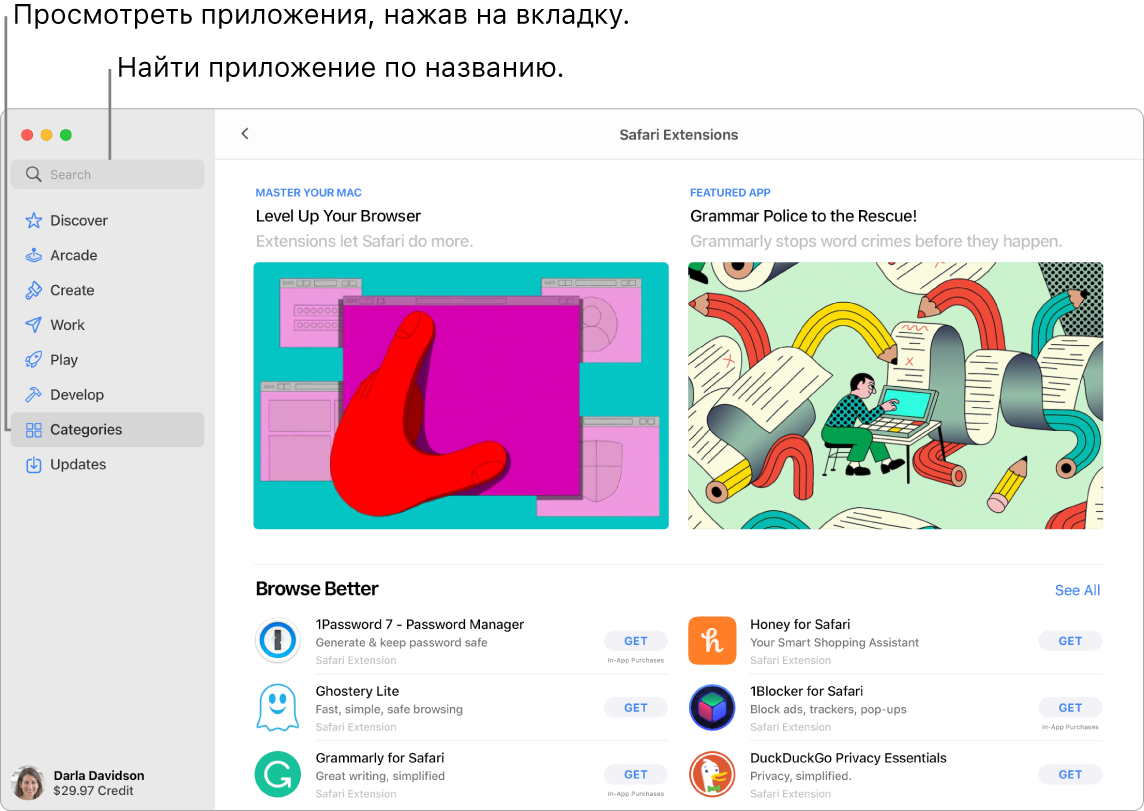
Примечание. Служба Apple Arcade доступна не во всех странах и регионах.
Спросите Siri. Произнесите, например: «Найди приложения для детей».
Вам нужен только Apple ID. Чтобы загружать бесплатные приложения, выполните вход со своим Apple ID: для этого выберите «Магазин» > «Войти» или нажмите «Войти» внизу бокового меню. Если у Вас нет Apple ID, нажмите «Войти», затем «Создать Apple ID». Если у Вас есть Apple ID, но Вы не помните свой пароль, нажмите «Забыли Apple ID или пароль?», чтобы восстановить его. Чтобы покупать платные приложения, необходимо настроить учетную запись и добавить платежные данные.
Использование приложений iPhone и iPad на Mac. Многие приложения iPhone и iPad теперь можно использовать на MacBook Air. Все поддерживаемые приложения, которые Вы ранее приобрели для iPhone или iPad, отображаются на Mac. Чтобы посмотреть, доступно ли приложение для Mac, найдите его в App Store.
Игры. На вкладке Arcade можно подписаться на Apple Arcade, чтобы находить увлекательные игры, узнавать, какие игры популярны среди Ваших друзей в Game Center, просматривать свои достижения и многое другое. Игры, загружаемые из App Store, автоматически добавляются в папку «Игры» в Launchpad, чтобы их было проще находить и открывать даже с помощью игрового контроллера. Обратитесь к разделу Подписка на Apple Arcade в App Store на Mac в Руководстве пользователя App Store и Apple Arcade.
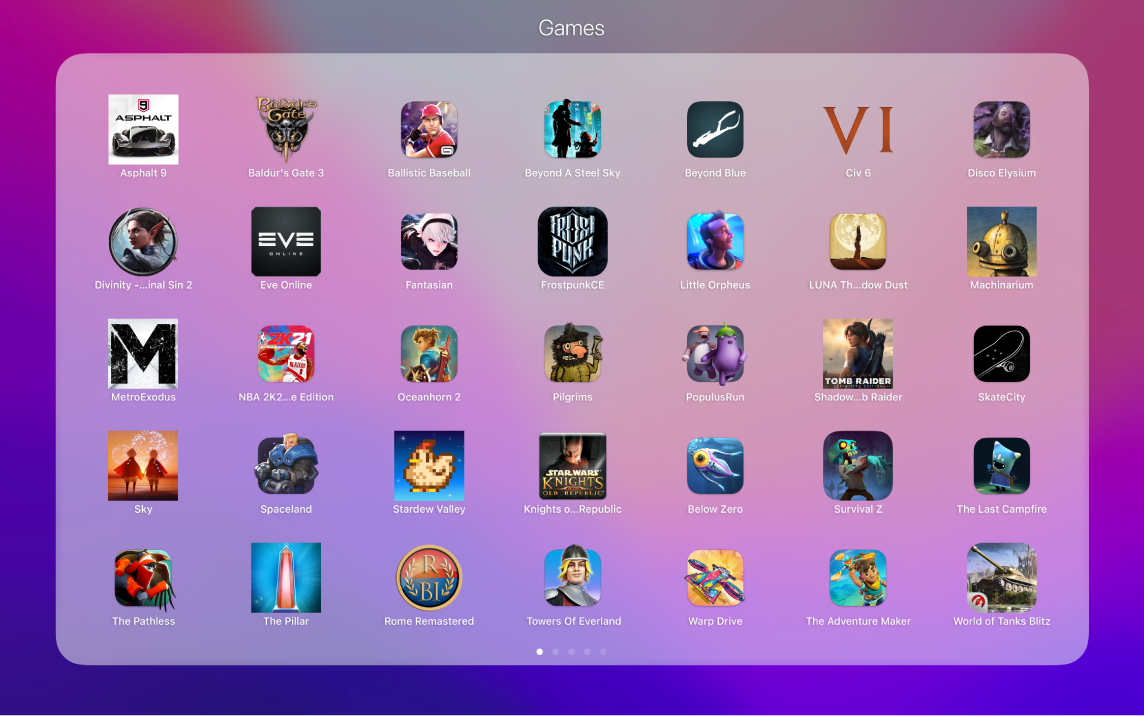
Сохранение происходящего в игре. Вы можете сохранить видеозапись геймплея длиной до 15 секунд, нажав кнопку «Поделиться» на контроллере (если он поддерживает эту функцию). Такой ролик может пригодиться, чтобы проанализировать стратегию или сохранить удачный момент игры на память.
Приглашение друзей в игру. С помощью нового селектора для многопользовательских игр Вы можете быстро пригласить в игру из Game Center друзей, с которыми недавно переписывались в Сообщениях, или сразу целую группу. Читайте входящие запросы и приглашения от друзей. См. Игры на Mac в Руководстве пользователя macOS.
Новейшие обновления приложений. Число, отображаемое поверх значка App Store в панели Dock, показывает наличие обновлений. Нажмите значок, чтобы открыть App Store, затем нажмите «Обновления» в боковом меню.
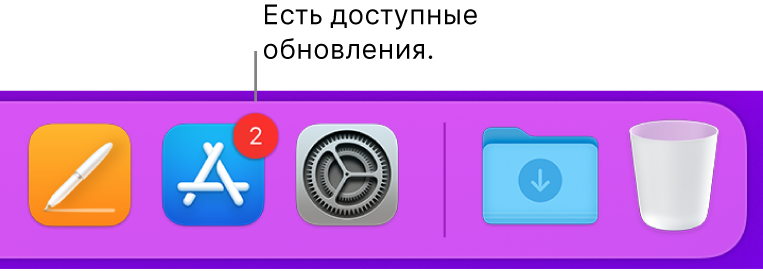
Подробнее. См. Руководство пользователя App Store.